El Launchpad Dies ist einer dieser Orte, an denen wir, wenn wir zum ersten Mal auf OS X zugreifen und ein mobiles Gerät mit iOS verwendet haben, wissen, wie die Anwendungen bestellt werden Das Innere ist identisch mit dem iOS-System.
Das Symbol für den Zugriff auf das Launchpad wird standardmäßig im Dock des Systems angezeigt, obwohl es manchmal versehentlich auftritt. Da es für das System neu ist, ziehen Sie es aus dem Dock und es verschwindet. Bevor Sie erfahren, wie Sie es zurücksetzen können, müssen Sie wissen, dass Sie Spotlight nur öffnen müssen, um das Launchpad-Symbol wiederherzustellen. Geben Sie den Namen ein und ziehen Sie das Ergebnissymbol auf das Dock.
In diesem Artikel möchten wir Ihnen nun beibringen, wie Sie zurückkehren können Die Werkseinstellungen stellen den Inhalt des Lauchpad ein. Während wir Anwendungen installieren, befinden sich ihre Symbole im Launchpad, das nichts anderes als der OS X-Anwendungsstarter ist.
Mit zunehmender Anzahl von Anwendungen ist es für die meisten Benutzer erforderlich, die Symbole sowohl an Ort und Stelle als auch in Ordnern neu anzuordnen. Deshalb ist es möglich, dass Sie nach einigen Monaten haben Die Reihenfolge im Launchpad wurde übermäßig geändert, und es herrscht Chaos.
Zu diesem Zeitpunkt können Sie sich an die Arbeit machen und nicht verwendete Anwendungsordner sortieren und löschen oder die Launchpad-Einstellungen neu starten und nach Belieben erneut bestellen. Um das Launchpad auf die Werkseinstellungen zurückzusetzen, müssen Sie das Terminal öffnen und den folgenden Befehl ausführen:
Standardwerte schreiben com.apple.dock ResetLaunchPad -bool true; Killall Dock
Sie werden sehen, wie alle im System vorgenommenen Konfigurationen verschwinden und Apples eigene Anwendungen auf die erste Seite des Launchpads und den Rest danach zurücksetzen. Was ist mehr Alle Symbole, die "hängen geblieben" sind, werden entfernt, und selbst wenn Sie die Anwendung deinstalliert haben, wurde sie nicht entfernt.
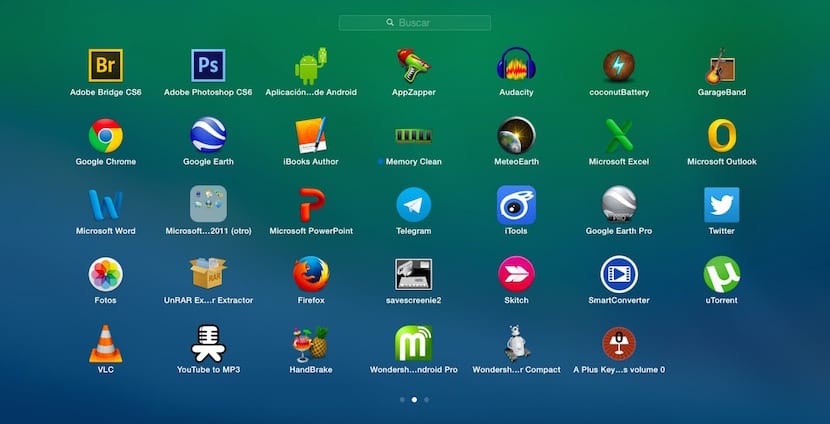


Danke vielmals. Er war besorgt, weil er nicht wusste, wie er es machen sollte.